-ћетки
-ѕоиск по дневнику
-–убрики
- ¬»ƒ≈ќ (314)
- Make-up (10)
- ƒл€ настрќю (12)
- ћастер-класс (26)
- ћузыка/ липы (38)
- ћульты (8)
- –азное (131)
- ‘ильмы (66)
- ёмор (24)
- ¬»–“”јЋ№Ќџ≈ ѕ”“≈Ў≈—“¬»я (115)
- ¬—® ƒЋя ЅЋќ√ј (55)
- ¬се дл€ Ћи–у (22)
- артинки (17)
- –азделители (5)
- –амочки дл€ текста (8)
- фоны (6)
- ¬—® ƒЋя ƒј„» (159)
- »деи дл€ дачи (78)
- Ћандшафтный дизайн (12)
- –азное (26)
- –астени€ (40)
- ¬—® ƒЋя ƒ≈“≈… (155)
- »гры и »грушки (78)
- одежда (17)
- ѕрически дл€ девочек (20)
- –азное (35)
- ¬—® —¬ќ»ћ» –” јћ» (1715)
- ¬ышивка (97)
- ѕеределки (49)
- ”крашени€ своими руками (44)
- ¬€зание (820)
- ƒекор предметов (71)
- из джинсов (19)
- »з лент (45)
- из пластиковых бутылок (17)
- виллинг (7)
- Ќародные умельцы (36)
- одежда (25)
- ѕлетение из газет (7)
- –азное (371)
- —вечи (11)
- ÷веты своими руками (108)
- ЎитьЄ (112)
- «јѕ–≈ƒ≈Ћ№Ќќ≈ (53)
- 2012 (4)
- јртефакты (1)
- ¬идео (11)
- ƒревние пришельцы (видео) (25)
- ≈гипет/ѕирамиды (5)
- лимат (3)
- Ќоев ковчег (1)
- ѕредсказани€ (5)
- –азное (5)
- «ƒќ–ќ¬№≈ (191)
- Ќародные рецепты (111)
- «Ќјћ≈Ќ»“ќ—“» (18)
- »Ќ“≈–≈—Ќќ (219)
- реатив (50)
- Ќеобычные проекты (16)
- ’удожественна€ галере€ (17)
- »Ќ“≈–Ќ≈“ (659)
- »гры (264)
- Ѕезопасность (9)
- »нтересные сайты (346)
- ”Ћ»Ќј–»я (1842)
- ¬торые блюда (274)
- «аготовки на зиму (161)
- ”крашение торта (26)
- ¬торые блюда: м€со, рыба (186)
- «акуски (368)
- Ќациональные блюда (20)
- ќформление блюд (36)
- ѕервые блюда (18)
- —алаты (153)
- —ладости (405)
- Ёнциклопеди€ рецептов (86)
- ћ”«џ ј/—“»’»/ѕ–»“„» (33)
- ѕќЋ≈«Ќџ≈ ѕ–ќ√–јћћџ (56)
- ѕ–ј«ƒЌ» » (151)
- –јЅќ“ј ¬ »Ќ“≈–Ќ≈“≈ (16)
- –ј«Ќќ≈ (460)
- “≈—“џ (2)
- “ќЋ№ ќ ƒЋя ∆≈Ќў»Ќ (290)
- ћода/—тиль (127)
- ѕохудение (33)
- ”ё“ ¬ ƒќћ≈ (264)
- ¬анна€ (9)
- ƒетска€ (14)
- ƒизайн (22)
- оврики (13)
- омнатные растени€ (19)
- ухн€ (38)
- ѕолезности (64)
- ѕредметы интерьера (37)
- —пальни (13)
- ÷веточные горшки (18)
- ‘ќ“ќ (176)
- ƒемотиваторы (10)
- ∆ивотные (62)
- ћотиваторы (3)
- ѕейзажи (25)
- –азное (49)
- ‘ото дн€ (27)
- ‘ќ“ќЎќѕ (46)
- липарт (4)
- –амки (7)
- ”роки (19)
- ‘оны (8)
- Ўаблоны (3)
- ёћќ– (93)
-ѕодписка по e-mail
-ƒрузь€
-ѕосто€нные читатели
-—татистика
”рок. —оздание анимированного блика в Photoshop |

¬есьма несложный и симпатичный эффект анимированного блика.
1.ќткрываем нужную картинку:

2. ƒублируем Ctrl+J (€ продублировала дважды, вы это делаете столько сколько желаете сделать мен€ющихс€ бликов)
3. ƒелаем активным —лой 1
4. »дЄм ‘ильтр>–ендеринг>Ѕлик
5. ¬ окошке ставим блик туда куда нам хочетс€ (на рис .обведЄн крестик-центр блика), выбира€ один из 4 вариантов блика ( “ип объектива) и двига€ курсор(яркость) выставл€ем интенсивность
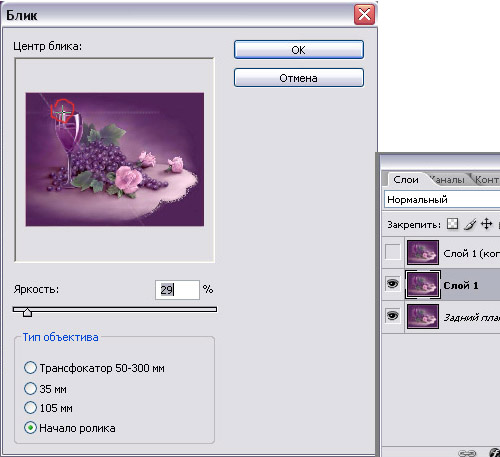
6. ƒелаем активным следующий —лой, проделываем все операции, начина€ с пункта 4, мен€€ по своему вкусу центр, интенсивность и тип блика.
7. ќткрываем - ќкно - јнимаци€ (в старых верси€х ‘отошоп - открываем Image Ready)
8. ƒублируем первый кадр в палитре јнимаци€
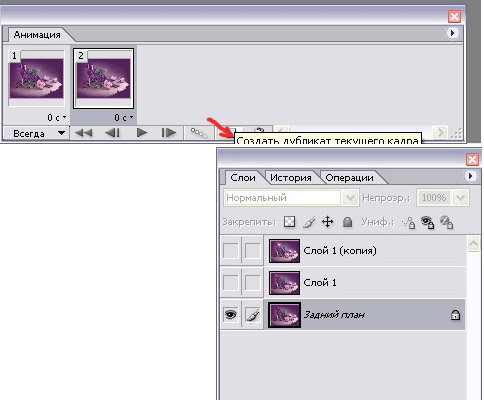
9. ¬ палитре слоЄв делаем видимым наш —лой с первым бликом (—лой 1)
10. ¬ палитре јнимаци€ нажимаем - —оздать промежуточный слой >ƒобавить кадров ставим цифру 1

11. ƒелаем активным оп€ть наш первый кадр
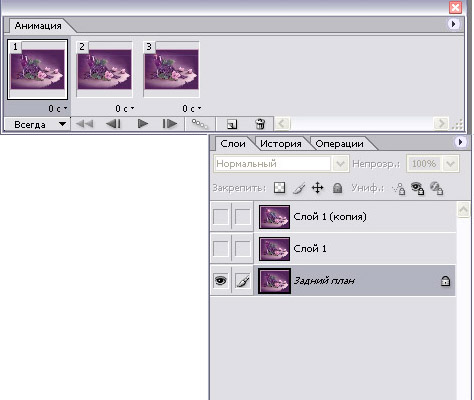
12. ƒублируем его ещЄ раз
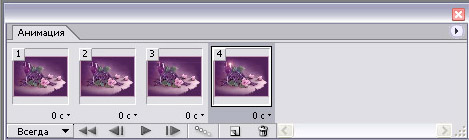
13. ƒелаем видимым в палитре слоЄв наш второй слой с бликом (—лой 1 копи€)

¬ палитре јнимаци€ нажимаем —оздать промежуточный слой > ƒобавить кадров ставим цифру 1, но теперь выставл€ем - Ќачать с…ѕервый кадр

14.¬ыставл€ем промежуточное врем€ между кадрами на ваше усмотрение кому, что нравитс€
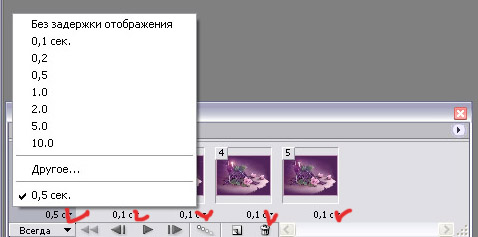
—охран€ем нашу картинку: файл - —охранить дл€ Web и устройств (save for web).
¬ыбраем расширение gif. ѕараметры повторов - навсегда. —охранить.
—ери€ сообщений "”роки":
„асть 1 - ¬идео урок. √ламурна€ ретушь кожи
„асть 2 - ”роки фотошоп - бархатна€ кожа
...
„асть 7 - ак вставить фото в готовую рамочку формата JPG
„асть 8 - ак вставить свое лицо в костюм/‘отошоп
„асть 9 - ”рок. —оздание анимированного блика в Photoshop
„асть 10 - ћастерска€ красоты. ”рок-1 "”бираем недостаки"
„асть 11 - ћастерска€ красоты. ”рок-2 орректируем кожу лица
...
„асть 17 - ‘отошоп - ÷ветной акцент на фото
„асть 18 - ќбработка темной фотографии в 4 приема, мастер-класс
„асть 19 - ”рок ‘отошоп: цветокоррекци€ портрета
ѕроцитировано 200 раз
ѕонравилось: 39 пользовател€м
| омментировать | « ѕред. запись — дневнику — —лед. запись » | —траницы: [1] [Ќовые] |
















